Molti vista la grande offerta della Microsoft, hanno deciso di aggiornare gratuitamente il proprio sistema operativo da Windows 7, 8 o 8.1 a Windows 10 (offerta valida dal 29 luglio 2015 al 29 luglio 2016) ma spesso per problemi d'incompatibilità hardware e software l'installazione non è andata a buon fine rendendo il sistema instabile.
Quindi Windows tramite una facile procedura permette di tornare sui propri passi a tutti coloro che vorrebbero ritornare sui propri passi ritornando a Windows 7 e Windows 8.1.
RITORNARE A WINDOWS 7, 8 E 8.1
La procedura che permette di disinstallare Windows 10 e tornare a Windows 7 o Windows 8.1 è integrata direttamente nel sistema operativo.
Per tornare alla versione precedente di Windows basta accedere a Impostazioni > Aggiornamento e sicurezza > Ripristino e quindi selezionando Torna a Windows 7 o Torna a Windows 8.1.
Il ripristino non interessa i file personali, ma rimuove le eventuali app installate dopo l'aggiornamento a Windows 10.
Lo strumento che permette di disinstallare Windows 10 e tornare ad una precedente versione di Windows sarà unicamente a disposizione di coloro che effettueranno od hanno effettuato un aggiornamento a Windows 10 da Windows 7 o Windows 8.1.
Questa procedura che permette di disinstallare Windows 10 sarà comunque visibile quindi utilizzabile entro 30 giorni dall'avvenuto aggiornamento.
I file relativi alla precedente installazione di Windows (Windows 7 o Windows 8.1) vengono infatti conservati nella cartella C:\Windows.old.
Nel caso in cui questi files venissero eliminati, nella sezione Aggiornamento e sicurezza delle impostazioni del sistema operativo non sarà possibile servirsi della procedura di disinstallazione di Windows 10.
RITORNARE AI SISTEMI PRECEDENTI TRAMITE FILE ISO
Qualora la procedura per la disinstallazione di Windows 10 ed il ripristino di una precedente versione di Windows non fosse utilizzabile, si potrà sempre reinstallare di sana pianta Windows 7 o Windows 8.1 tramite file ISO (utilizzabile per generare un supporto d'installazione compatibile anche con i codici Product Key rilasciati dagli OEM).
Ad esempio per montare il file ISO, a seconda dell'edizione di Windows 8.1 di proprio interesse, è possibile utilizzare il tool gratuito Media Creation Tool.
Dopo aver generato il file ISO del supporto d'installazione di Windows 8.1 con l'utility Windows Installation Media Creation Tool, si potrà reinstallare il sistema operativo, sovrascrivendo il contenuto del disco fisso previo inserimento del codice Product Key associato alla propria licenza d'uso.
Il codice Product Key è riportato sull'etichetta adesiva applicata sul sistema (notebook o desktop).
DOWNGRADE CON EASEUS SYSTEM GO BACK
Qualora fossero scaduti i 30 giorni potrete usare EaseUS che ha proprio questa funzione ma ci sono delle condizioni.
Il programma è utile infatti soltanto se prima di eseguire l'aggiornamento avete creato un backup utilizzando questo o un altro software di terze parti.
Il vantaggio è evidente perchè annulla il limite dei 30 giorni imposti da Microsoft.
Il programma, che è possibile installare su tutte le versioni di Windows, archivia l’intero sistema operativo quando è in esecuzione in modo che lo si possa ripristinare successivamente.
Scaricate System Go Back Free di EaseUS, una volta effettuato il download, installate il programma, il processo di installazione impiegherà qualche istante.
Avviate System GoBack e seguite la procedura di installazione guidata per la creazione del backup della partizione di Windows.
L’operazione di backup ci metterà un po’ di tempo, il tutto dipende dalla dimensione della partizione del sistema operativo.
Quando vorrete tornare indietro al vecchio sistema operativo, eseguite di nuovo il software e selezione l’opzione “go back” che viene mostrata nell’interfaccia.
L'unica cosa che ci si chiede è come il software gestisca le licenze, una volta scaduti i 30 giorni.

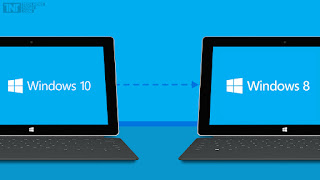
Nessun commento:
Posta un commento